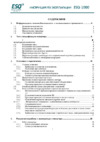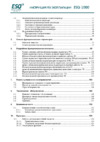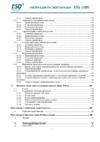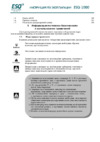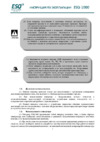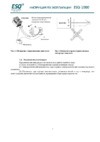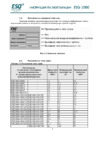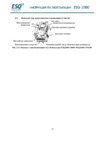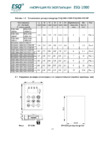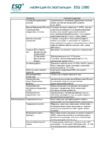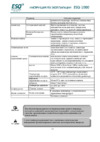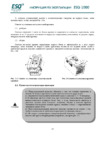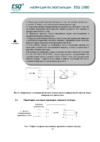MSI GF63 Thin 9RCX-867XRU — руководство пользователя по соответствию стандартам FCC для устройств [5/64]
![MSI GF63 Thin 9RCX-867XRU [5/64] Соответствие требованиям fcc](/views2/1720801/page5/bg5.png)
1-4 1-5
Руководство пользователя
Соответствие стандартам FCC по уровню
радиопомех для устройств класса В
Данное оборудование было проверено и признано соответствующим ограничениям
для цифровых устройств класса B в соответствии с правилами Федеральной
комиссии по связи США (FCC), часть 15. Целью этих ограничений является
обеспечение приемлемой защиты от помех при установке оборудования в жилых
помещениях. Данное устройство генерирует, использует и излучает радиочастотную
энергию, и при нарушении инструкций по установке и эксплуатации может создавать
помехи для радиосвязи. Однако даже при соблюдении инструкций по установке нет
гарантии того, что в каком-то конкретном случае не возникнут помехи. Если данное
устройство вызывает помехи при приеме радио- и телевизионных сигналов, что
можно проверить, выключив и включив устройство, пользователю рекомендуется
попытаться устранить помехи с помощью описанных ниже мер:
▶ Измените ориентацию или местоположение приемной антенны.
▶ Увеличьте расстояние между приемником и данным устройством.
▶ Подключите данное устройство к розетке в цепи, отличной от той, к которой
подключен приемник.
ПРИМЕЧАНИЕ
▶ Изменения или модификации, явно не утвержденные стороной, ответственной
за соблюдение нормативных требований, могут повлечь за собой
аннулирование прав пользователя на использование оборудования.
▶ Экранированный соединительный кабель и кабель питания переменного тока,
если таковые имеются, должны использоваться в соответствии с правилами
ограничения излучений.
Соответствие требованиям FCC
Это устройство соответствует требованиям части 15 правил FCC. Эксплуатация
устройства возможна при соблюдении следующих двух условий:
▶ Это устройство не должно вызывать помех.
▶ Это устройство должно быть устойчивым ко всем принимаемым помехам,
включая те, которые могут вызывать сбои в работе устройств.
Содержание
- Вид сверху в открытом состоянии p.1
- Накопители hdd и ssd p.1
- Активация bluetooth соединения p.1
- Использование клавиатуры p.1
- Беспроводная сеть p.1
- Выбор режима загрузки в bios p.1
- Видео использование функциональных клавиш fn p.1
- Настройка схемы электропитания p.1
- Вид сзади p.1
- Видео использование msi one touch install p.1
- Общие сведения об устройстве p.1
- Слот m ssd p.1
- Регулировка яркости подсветки клавиатуры p.1
- Введение p.1
- Подключение внешних устройств p.1
- Питание от батареи p.1
- Переключение дисплеев p.1
- Подключение нескольких мониторов p.1
- Использование адаптера питания и батареи p.1
- Включение выключение тачпада p.1
- Переход в спящий режим p.1
- Вид спереди p.1
- Видео как восстановить операционную систему windows 10 на ноутбуках msi p.1
- Управление питанием в windows 10 p.1
- Вид справа p.1
- Настройка bluetooth соединения p.1
- Регулировка яркости жк дисплея p.1
- Клавиши быстрого запуска p.1
- Регулировка громкости встроенных динамиков p.1
- Клавиша windows p.1
- Распаковка p.1
- Использование тачпада p.1
- Проводная сеть p.1
- Подключение компьютера к интернету p.1
- Питание от сети переменного тока p.1
- Технические характеристики p.1
- Создание собственной схемы электропитания p.1
- Начало работы p.1
- Вид снизу p.1
- Советы по удобству работы с ноутбуком p.1
- Вид слева p.1
- Руководство пользователя p.1
- Содержание p.2
- Введение 1 p.2
- Начало работы 1 p.3
- Руководство пользователя p.3
- Приложение к руководству пользователя a p.3
- Уведомление об авторских правах и товарных знаках p.4
- Журнал изменений p.4
- Соответствие стандартам fcc по уровню радиопомех для устройств класса в p.5
- Руководство пользователя p.5
- Соответствие требованиям fcc p.5
- Соответствие стандартам ce p.6
- Приобретение запасных частей p.6
- Модернизация и гарантия p.6
- Информация о химических веществах p.6
- Руководство пользователя p.7
- Безопасное использование ноутбука p.7
- Руководство пользователя p.9
- Особенности ноутбуков msi p.9
- Введение p.11
- Введение p.12
- Распаковка p.12
- Руководство пользователя p.13
- Общие сведения об устройстве p.13
- Вид сверху в открытом состоянии p.13
- Введение p.14
- Вид справа p.16
- Введение p.16
- Руководство пользователя p.17
- Вид слева p.18
- Введение p.18
- Руководство пользователя p.19
- Вид сзади p.19
- Вид снизу p.20
- Введение p.20
- Руководство пользователя p.21
- Клавиша windows p.22
- Использование клавиатуры p.22
- Введение p.22
- Руководство пользователя p.23
- Клавиши быстрого запуска p.23
- Включение выключение тачпада p.23
- Переход в спящий режим p.24
- Подключение нескольких мониторов p.24
- Переключение дисплеев p.24
- Введение p.24
- Руководство пользователя p.25
- Регулировка яркости подсветки клавиатуры p.25
- Регулировка яркости жк дисплея p.25
- Регулировка громкости встроенных динамиков p.25
- Видео использование функциональных клавиш fn p.26
- Введение p.26
- Технические характеристики p.27
- Руководство пользователя p.27
- Введение p.28
- Начало работы p.29
- Начало работы p.30
- Руководство пользователя p.31
- Советы по удобству работы с ноутбуком p.31
- Использование адаптера питания и батареи p.32
- Питание от сети переменного тока p.32
- Питание от батареи p.32
- Начало работы p.32
- Руководство пользователя p.33
- Управление питанием в windows 10 p.34
- Начало работы p.34
- Настройка схемы электропитания p.34
- Руководство пользователя p.35
- Начало работы p.36
- Создание собственной схемы электропитания p.37
- Руководство пользователя p.37
- Начало работы p.38
- Руководство пользователя p.39
- Использование тачпада p.39
- Начало работы p.40
- Накопители hdd и ssd p.41
- Слот m ssd p.41
- Руководство пользователя p.41
- Подключение компьютера к интернету p.42
- Начало работы p.42
- Беспроводная сеть p.42
- Руководство пользователя p.43
- Проводная сеть p.44
- Начало работы p.44
- Руководство пользователя p.45
- Начало работы p.46
- Руководство пользователя p.47
- Начало работы p.48
- Настройка bluetooth соединения p.49
- Активация bluetooth соединения p.49
- Руководство пользователя p.49
- Начало работы p.50
- Руководство пользователя p.51
- Подключение внешних устройств p.52
- Начало работы p.52
- Руководство пользователя p.53
- Выбор режима загрузки в bios p.53
- Начало работы p.54
- Видео как восстановить операционную систему windows 10 на ноутбуках msi p.54
- Руководство пользователя p.55
- Видео использование msi one touch install p.55
- Начало работы p.56
- Руководство пользователя p.57
- Начало работы p.58
Похожие устройства
-
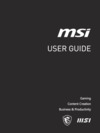 MSI Cyborg 15 A13VF-1223XRU (9S7-15K111-1223)Руководство пользователя
MSI Cyborg 15 A13VF-1223XRU (9S7-15K111-1223)Руководство пользователя -
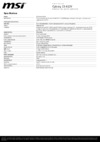 MSI Cyborg 15 A13VF-1223XRU (9S7-15K111-1223)Спецификация
MSI Cyborg 15 A13VF-1223XRU (9S7-15K111-1223)Спецификация -
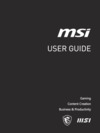 MSI Cyborg 15 A13VF-1222RU (9S7-15K111-1222)Руководство пользователя
MSI Cyborg 15 A13VF-1222RU (9S7-15K111-1222)Руководство пользователя -
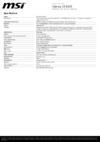 MSI Cyborg 15 A13VF-1222RU (9S7-15K111-1222)Спецификация
MSI Cyborg 15 A13VF-1222RU (9S7-15K111-1222)Спецификация -
 MSI Cyborg 15 AI A1VFK-220XRU (9S7-15K211-220)Руководство пользователя
MSI Cyborg 15 AI A1VFK-220XRU (9S7-15K211-220)Руководство пользователя -
 MSI Cyborg 15 AI A1VFK-220XRU (9S7-15K211-220)Спецификация
MSI Cyborg 15 AI A1VFK-220XRU (9S7-15K211-220)Спецификация -
 MSI Cyborg 15 AI A1VEK-219XRU (9S7-15K211-219)Руководство пользователя
MSI Cyborg 15 AI A1VEK-219XRU (9S7-15K211-219)Руководство пользователя -
 MSI Cyborg 15 AI A1VEK-219XRU (9S7-15K211-219)Спецификация
MSI Cyborg 15 AI A1VEK-219XRU (9S7-15K211-219)Спецификация -
 MSI Vector 16 HX A13VHG-474XRU (9S7-15M142-474)Руководство пользователя
MSI Vector 16 HX A13VHG-474XRU (9S7-15M142-474)Руководство пользователя -
 MSI Vector 16 HX A13VHG-474XRU (9S7-15M142-474)Спецификация
MSI Vector 16 HX A13VHG-474XRU (9S7-15M142-474)Спецификация -
 MSI Vector 17 HX A13VHG-803XRU (9S7-17S162-803)Руководство пользователя
MSI Vector 17 HX A13VHG-803XRU (9S7-17S162-803)Руководство пользователя -
 MSI Vector 17 HX A13VHG-803XRU (9S7-17S162-803)Спецификация
MSI Vector 17 HX A13VHG-803XRU (9S7-17S162-803)Спецификация
Узнайте о соответствии устройств класса B стандартам FCC, правилам по радиопомехам и рекомендациям по устранению помех для оптимальной работы.
![MSI GF63 Thin 9RCX-867XRU — руководство пользователя по соответствию стандартам FCC для устройств [5/64]](/img/pdf.png)